다음 튜토리얼에서는 RDT 텍스처의 아스팔트-셰이더를 사용하여 씨네마 4D에서 실감나는 도로 표면을 만드는 방법을 배웁니다. 이 셰이더는 포토그래메트리를 사용하여 매우 사실적인 텍스처를 제공합니다. 간단한 셰이더를 사용하든 더 복잡한 셰이더를 사용하든, 이 가이드는 장면을 다음 단계로 끌어올리기 위한 모든 정보를 제공합니다.
주요 통찰
- RDT 텍스처의 아스팔트 셰이더는 포토그래메트리 기술을 사용하여 사실적인 표현을 제공합니다.
- 텍스처는 효율적으로 프로젝트에 통합하고 조정할 수 있습니다.
- 다양한 매핑 기법을 적용하여 텍스처의 표현을 최적화할 수 있습니다.
단계별 안내
1. 재료 준비하기
먼저 원하는 재료를 프로젝트에 적용해야 합니다. 단순한 텍스처와 더 사실적인 변형 중에서 선택할 수 있습니다. Ctrl 키를 누른 채로 재료를 효과적으로 복사하여 보행로와 도로의 원하는 위치에 배치합니다.

2. RDT 텍스처 접근하기
RDT 텍스처의 아스팔트 셰이더를 사용하기 위해 rdt-textures.com 웹사이트에서 장면을 다운로드합니다. 다운로드 후 파일을 압축 해제하여 Cinema 4D에 가져올 준비를 합니다.

3. 재료 가져오기
Cinema 4D에서 '생성'으로 이동하여 다운로드한 폴더에서 필요한 재료를 삽입합니다. 하늘 객체 및 구에 대한 재료는 삭제할 수 있으며, 아스팔트 재료만 필요합니다.
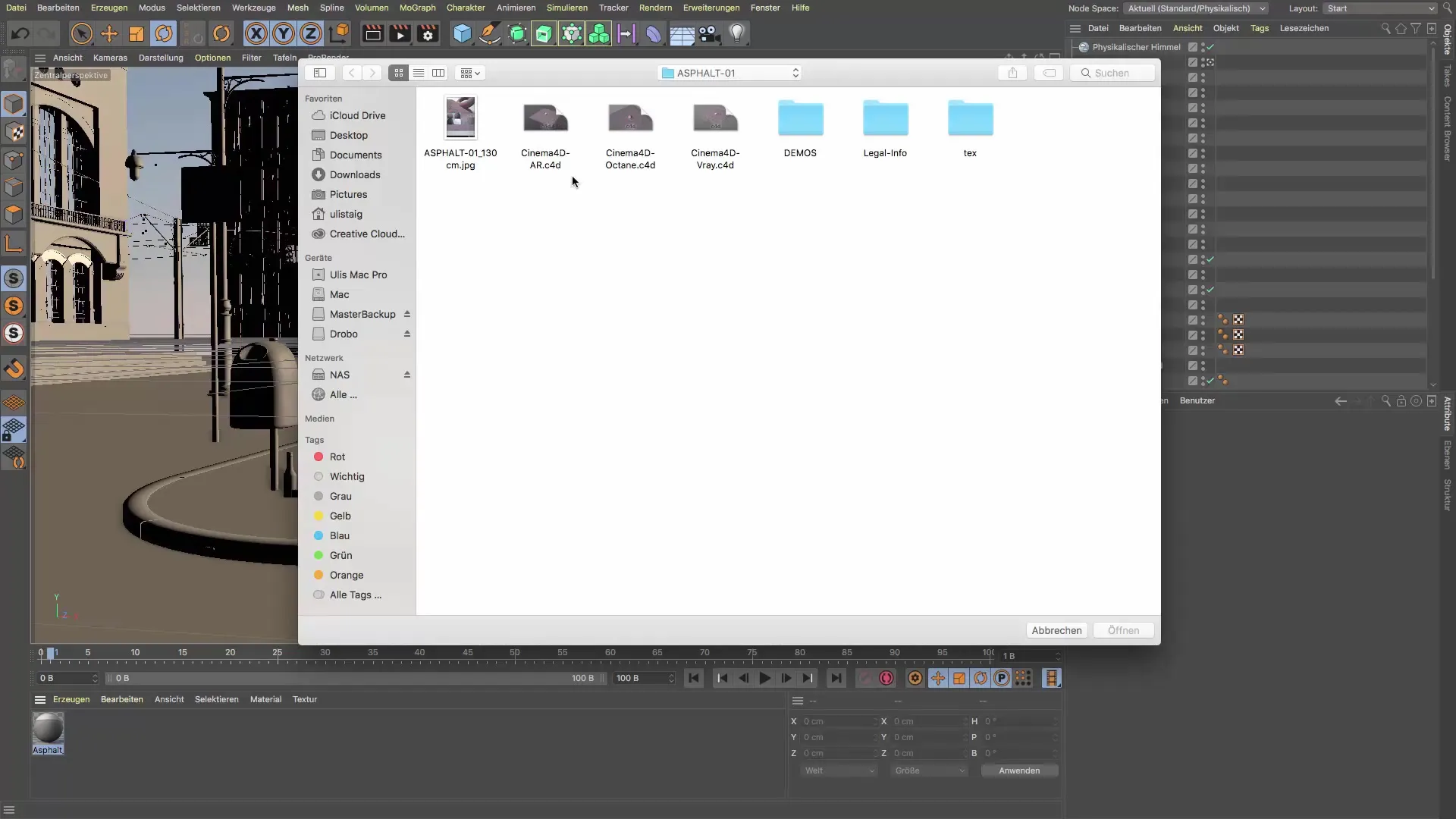
4. 재료 할당 및 조정
이제 아스팔트 재료를 보행로의 앞쪽에 배치합니다. 처음 보기에서는 텍스처가 꽤 거친 느낌이 듭니다. 품질을 개선하기 위해 UVW 매핑을 큐브 매핑으로 변경하는 것이 좋습니다.

5. 타일 설정 최적화하기
타일링은 매끄러운 외관을 얻기 위한 중요한 요소입니다. 조정할 때는 패턴이나 중단이 발생하지 않도록 타일링 설정을 최적화해야 합니다.

6. 재료 세부 조정하기
재료 매개변수를 열고 확산 채널을 확인합니다. 반사율과 깊이 매개변수가 너무 높지 않도록 설정하여 사실적인 결과를 얻도록 합니다. 1%에서 5% 사이의 값이 과장을 피하기 위해 최적입니다.

7. 설정 세부 조정하기
서브 폴리곤 변위를 위해 2cm에서 6cm 사이의 값을 유지해야 합니다. 일반적으로 5의 값이 작고 세밀한 디테일을 표현하기에 이상적이며, 렌더링 시간을 과도하게 증가시키지 않습니다.
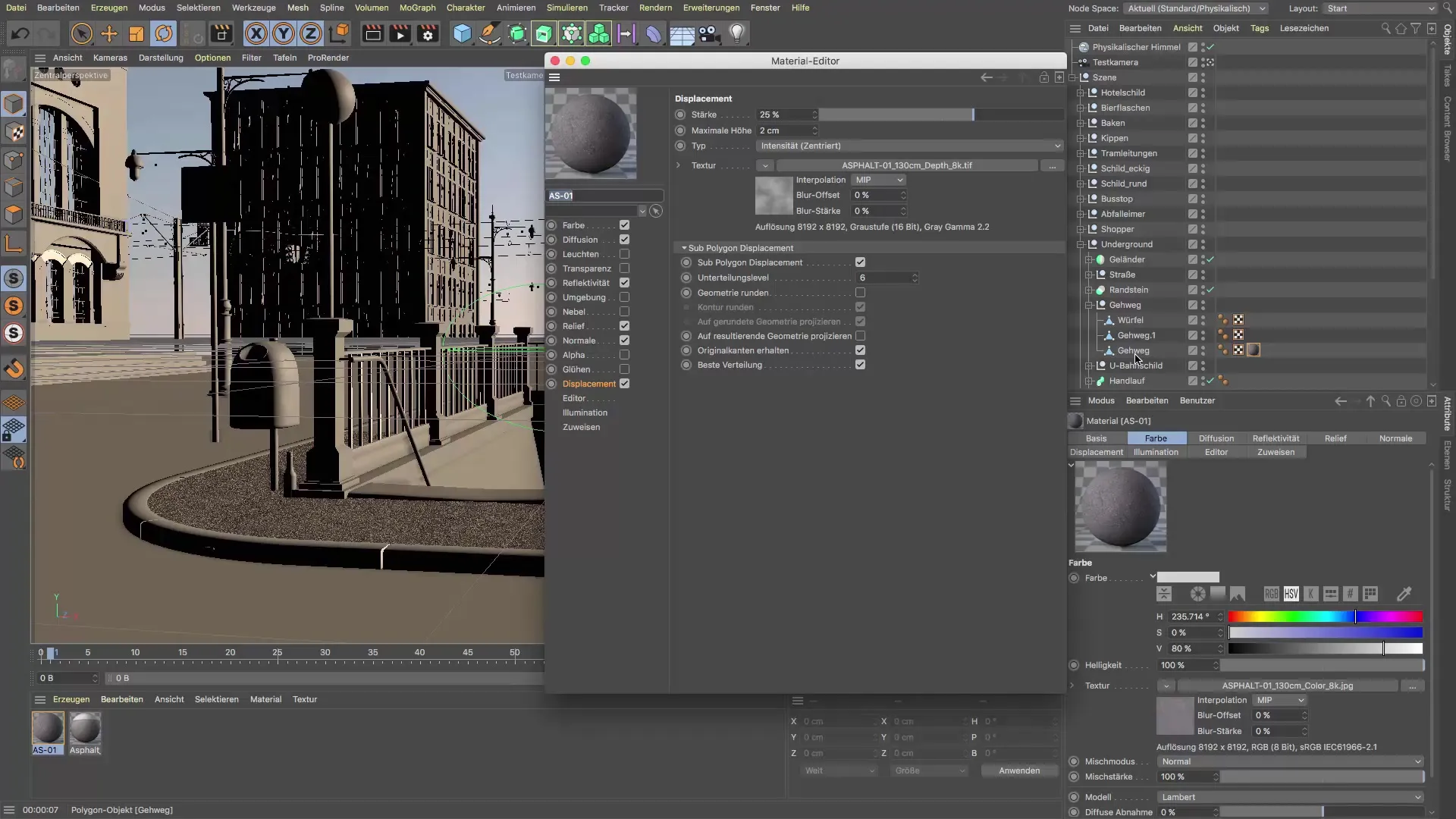
8. 업데이트 렌더링하기
이제 장면의 일부를 렌더링하여 재료가 어떻게 보이는지 확인할 시간입니다. 텍스처가 이제 더 세부적으로 보인다는 것을 알게 될 것입니다. 원하는 결과를 얻기 위해 계속 실험하십시오.

9. 재료 적용하기
이후에는 같은 아스팔트 재료를 다른 지역, 즉 추가 보행로나 도로 구역에 적용할 수 있습니다. 통합된 외관을 얻기 위해 타일 기능의 접근을 효율적으로 활용해야 합니다.

10. 마지막 조정하기
더 큰 거리에서 텍스처 조정을 확인하십시오. 목표는 전경의 텍스처에서 배경의 중립적인 표면으로 매끄럽게 전환하는 것입니다. 개인의 취향에 따라 간단한 텍스처와 더 세밀한 RDT 재료 중에서 선택할 수 있습니다.

요약 – Cinema 4D 튜토리얼: RDT 텍스처로 실감나는 아스팔트 셰이더 만들기
당신은 RDT 텍스처의 아스팔트 셰이더를 사용하여 씨네마 4D에서 실감나는 도로 표면을 만드는 방법을 배웠습니다. 재료를 올바르게 적용하고 조정하는 것이 프로젝트에서 성공적인 결과를 위해 매우 중요합니다.
자주 묻는 질문
포토그래메트리란 무엇인가요?포토그래메트리는 다양한 각도에서 물체의 사진을 찍어 3D 모델과 텍스처를 만드는 기술입니다.
RDT 텍스처는 어떻게 다운로드하나요?RDT 텍스처는 rdt-textures.com 웹사이트에서 관련 파일을 선택하여 직접 다운로드할 수 있습니다.
아스팔트 셰이더에 가장 적합한 매핑은 무엇인가요?아스팔트 셰이더에는 사실적인 표현을 위해 큐브 매핑이 권장됩니다.
텍스처에 이상적인 설정은 무엇인가요?반사율을 1-5%로 유지하고 서브 폴리곤 변위를 5로 설정하여 사실적인 결과를 얻으세요.
재료를 어떻게 복사하나요?재료를 이동하는 동안 Ctrl 키를 누른 채로 효과적으로 원하는 위치에 복사할 수 있습니다.


